Wil je investeren in een Elinchrom flitsset, maar weet je niet welke opties er zijn? Dit artikel vergelijkt drie populaire kits: de D-Lite RX 4 First Studio Kit, de ELC 500 Studio Portrait Kit en de FIVE Outdoor Portrait Kit. We kijken naar hun inhoud, functies, budget, sterke punten en de soorten fotografie waarvoor ze het meest geschikt zijn.
Of je nu freelance fotograaf, contentmaker of studiomanager bent, een goede fotoworkflow kan je dagelijks kostbare tijd besparen. Afbeeldingen sorteren, retoucheren, exporteren, archiveren… elke stap telt.
Een gestructureerde workflow is vooral een eenvoudige manier om georganiseerd te blijven, efficiënter te werken en de mentale werkdruk die gepaard gaat met het beheren van je bestanden te verminderen. Het maakt het ook makkelijker om je te concentreren op wat echt belangrijk is: creëren.
In dit artikel delen we een aantal tips voor het opbouwen van een efficiënte fotoworkflow.
Het doel van gestructureerd fotobeheer is om tijd te besparen, fouten te voorkomen en het gemakkelijker te maken om je foto’s terug te vinden, zelfs maanden na een shoot.
Overzicht

1. Exporteer je afbeeldingen en geef je bestanden de juiste naam
De eerste stap, direct na je fotoshoot, is het overzetten van al je foto’s van de geheugenkaart naar je computer. Vergeet niet om op dit punt ook de onbewerkte bestanden op te slaan. Een goede workflow begint zodra je de kaart hebt uitgeladen.
Geef je bestanden bij het importeren een duidelijke en consistente naam. Bijvoorbeeld: Projectnaam_Datum/Locatie_Cliënt. Met dit soort namen kun je je foto’s snel terugvinden, zelfs maanden later.
Vergeet tot slot niet om een back-up te maken van je originele bestanden op een externe harde schijf of in de cloud. Het hebben van een reservekopie op een andere locatie is essentieel om verlies te voorkomen in het geval van een technisch probleem.
2. Voeg de metagegevens toe
Vergeet ook niet om metadata toe te voegen aan je bestanden. Deze informatie (auteur, datum, locatie, copyright, enz.) blijft deel uitmaken van de afbeelding, zelfs als deze wordt gekopieerd of gedeeld.
Het is essentieel om je werk te beschermen en makkelijker te identificeren.
Met de meeste beeldbewerkingssoftware (zoals Lightroom, Capture One of Photo Mechanic) kun je deze metadata eenvoudig wijzigen of aanvullen, zodra het beeld wordt geïmporteerd of tijdens het bewerken.
3. Beheer je afbeeldingen met de juiste software
Om je workflow te optimaliseren, is het essentieel om software voor beeldbeheer te gebruiken die is aangepast aan jouw manier van werken.
Er zijn er verschillende beschikbaar, zowel gratis als professioneel, afhankelijk van je wensen en eisen.
Als je een Mac-gebruiker bent, is Peakto een uitstekende oplossing. Het is een op AI gebaseerde mediabeheerder. Hiermee kun je je afbeeldingen centraliseren, analyseren en organiseren. Het heeft ook een krachtige zoekmachine zodat je snel kunt vinden wat je zoekt.
Voor eenvoudiger gebruik kunnen gratis oplossingen zoals Google Foto’s of Apple Foto’s volstaan voor amateurfotografen. Maar pas op, ze bieden minder geavanceerde functies: niet altijd RAW-ondersteuning, geen professionele bewerkingstools en geen intelligente zoekfunctie die even krachtig is als tools als Peakto.
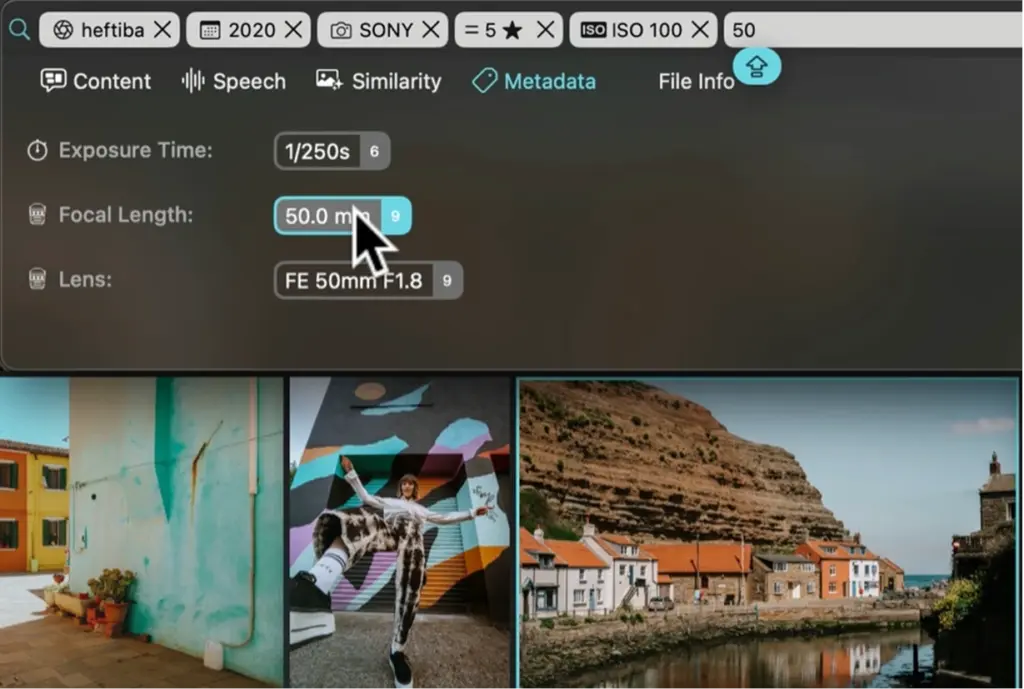
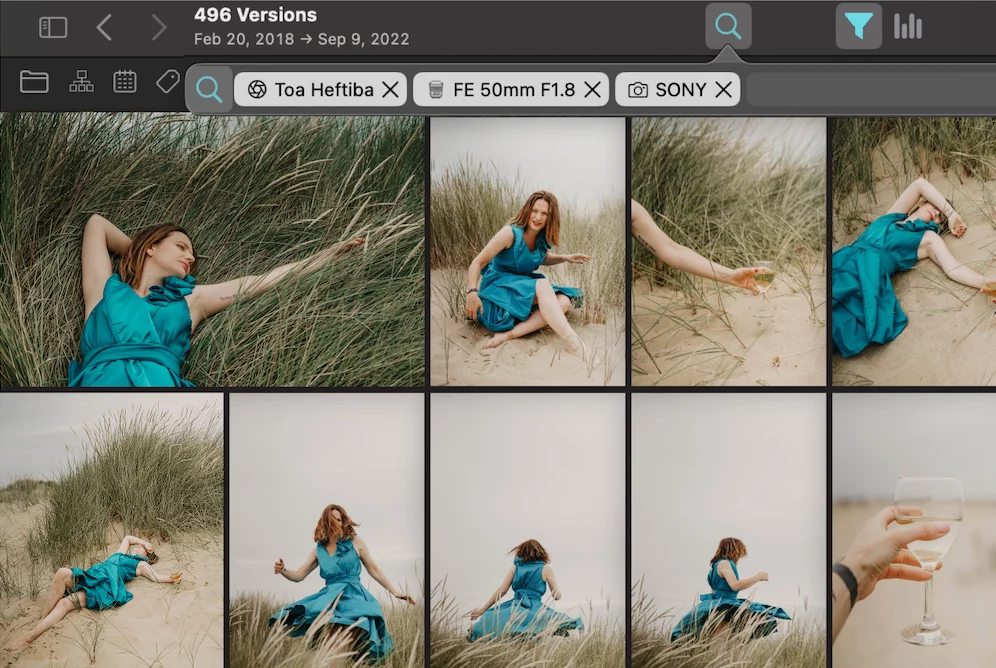
4. Bewerk je foto’s
Zodra je foto’s gesorteerd en georganiseerd zijn, is de volgende stap om ze te bewerken. Een goede workflow omvat het snel en efficiënt verwerken van foto’s.
Gebruik tools zoals Lightroom of Capture One om de belichting, kleuren en scherpte van je foto’s aan te passen.
Denk aan het maken van presets om je retoucheerproces te versnellen en met een paar klikken terugkerende aanpassingen toe te passen op een groep foto’s.
Bewerken is een cruciale fase om je foto’s de professionele finishing touch te geven die ze verdienen, terwijl je trouw blijft aan je creatieve stijl.
Met Peakto kun je je foto’s ook bewerken door gebruik te maken van AI-analyse, die esthetiek, technische aspecten en kleurrijkdom evalueert om je suggesties te bieden om je foto’s op de best mogelijke manier te verbeteren.
6. Stuur je afbeeldingen naar de klant
Als je je foto’s eenmaal hebt gesorteerd en bewerkt, welk formaat moet je dan kiezen om ze naar je klanten te sturen om de beeldoverdracht te vergemakkelijken?
Het TIFF-formaat is ideaal om de maximale kwaliteit te behouden voor het bewerken, maar het is over het algemeen omvangrijk en minder compatibel met sommige software.
We raden daarom aan om lichtere formaten te gebruiken zoals JPEG of PNG voor dagelijks gebruik.
Deze formaten zijn universeel, makkelijker te delen en worden veel gebruikt op het web, terwijl ze een goede kwaliteit behouden voor afbeeldingen die bedoeld zijn voor distributie.
7. Bewaar je beelden binnen handbereik
Zodra je je foto’s naar de klant hebt gestuurd, is het belangrijk om ze goed op te slaan. Als je net begint, heb je misschien niet veel foto’s te beheren, maar als je bedrijf groeit, wordt een effectief opslagsysteem cruciaal.
Mappen zijn essentieel om je foto’s te organiseren. Sorteer ze op maand, soort foto, klant of locatie zodat ze gemakkelijk toegankelijk zijn. Dit maakt het makkelijker om de hoeveelheid foto’s te beheren en ze terug te vinden.
Met de tool Peakto kun je al je foto’s bekijken en navigeren, waar ze ook zijn opgeslagen. Dankzij de AI-gestuurde zoekfunctie vind je snel het beeld dat je nodig hebt, zelfs in je oudste archieven.




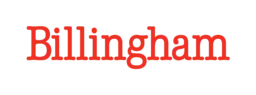





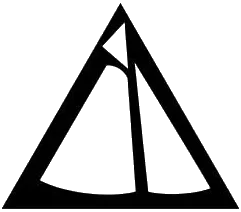
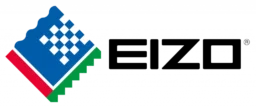



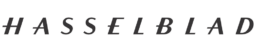
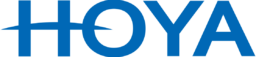
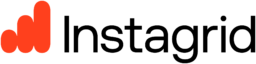
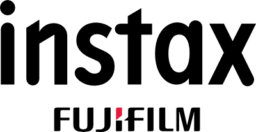

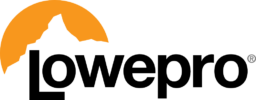
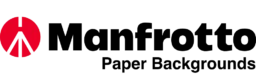





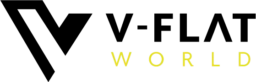
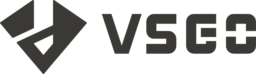



 Foto
Foto  Verlichting
Verlichting  Statieven & Grip
Statieven & Grip  Digitaal
Digitaal  Tassen & Koffers
Tassen & Koffers  Printer
Printer  Continu licht
Continu licht  Transmitters
Transmitters  Accessoires & Onderdelen
Accessoires & Onderdelen  Accessoires statieven & grip
Accessoires statieven & grip  Kabels & Aansluitingen
Kabels & Aansluitingen  Hub & Adapters
Hub & Adapters  Draagbare accusystemen
Draagbare accusystemen  Reistassen
Reistassen  Schoudertassen
Schoudertassen  Trolleys
Trolleys  Koffers
Koffers  Organisers & Zakjes
Organisers & Zakjes  Containers
Containers 


